iphone如何投屏到电视上播放 iphone投屏电视详细图文详细教程
[摘要]iphone作为目前使用人群最多的移动设备,许多用户朋友都十分好奇在使用iPhone手机的时候怎么过将iPhone怎么投屏到电视上播放,这样可以在电视上看iPhone播放的电视剧,还不知道的用户朋友...
iphone作为目前使用人群最多的移动设备,许多用户朋友都十分好奇在使用iPhone手机的时候怎么过将iPhone怎么投屏到电视上播放,这样可以在电视上看iPhone播放的电视剧,还不知道的用户朋友马上点击查看iphone投屏电视详细教程来掌握这项功能吧。
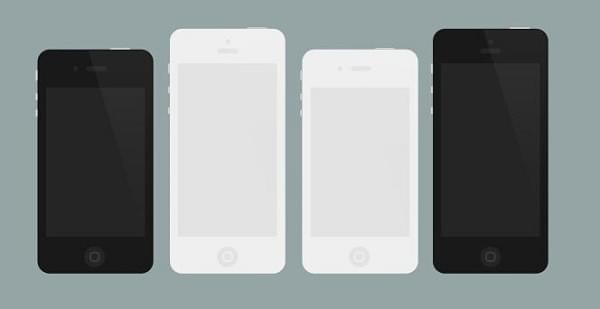
准备工具:
苹果手机一部、智能电视一台(小编试用手机为iPhone 6S,电视为杂牌辣鸡电视)。
准备工作:
将苹果手机和智能电视设置在同一局域网内。
详细教程:
1.苹果手机连接TVhome局域网;
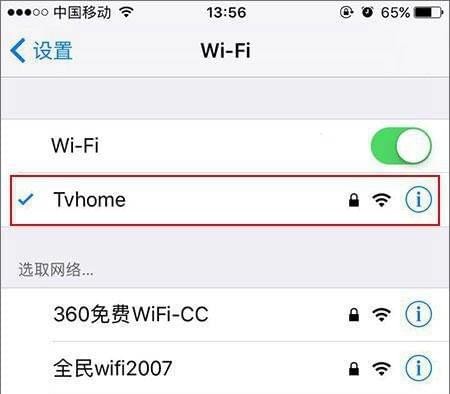
2.智能电视连接TVhome局域网,小编将苹果手机和智能电视同时设置的“TVhome”局域网上,如上图所示。小编提示:如果各位用户不能提前完成这一设置,那么接下来的操作将不会成功哦!
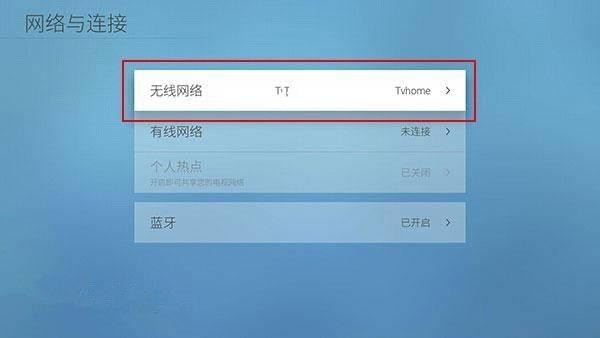
3.开启苹果手机,从屏幕底部向上调出“控制界面”,选择界面中的“AirPlay”选项。
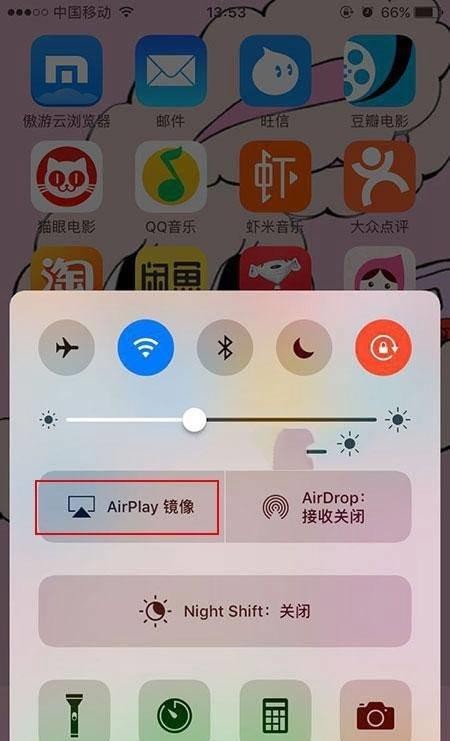
4.在“AirPlay”选项的界面中,查询想要连接的电视设备,点击智能电视ID名即可自动进行连接。
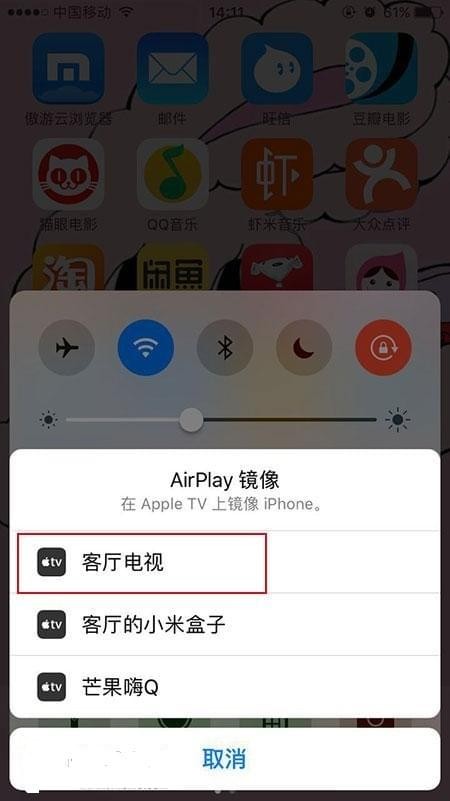
5.苹果手机连接智能电视成功之后,苹果手机“控制界面”的“AirPlay”的位置,将变成酷开电视ID名。
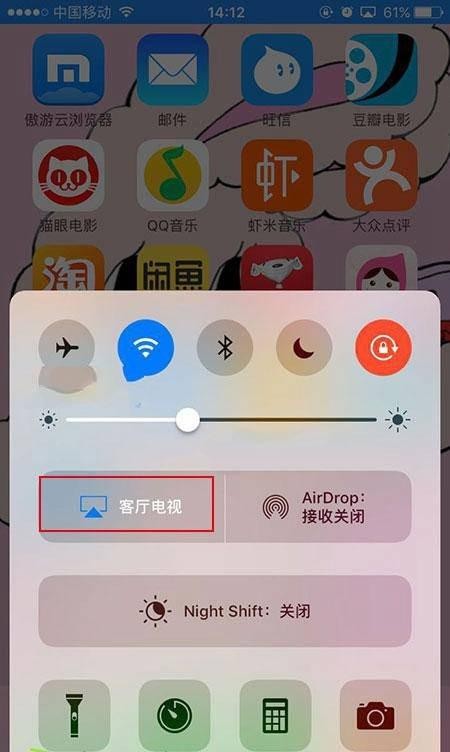
6.即可在电视看到您的手机上显示的内容。
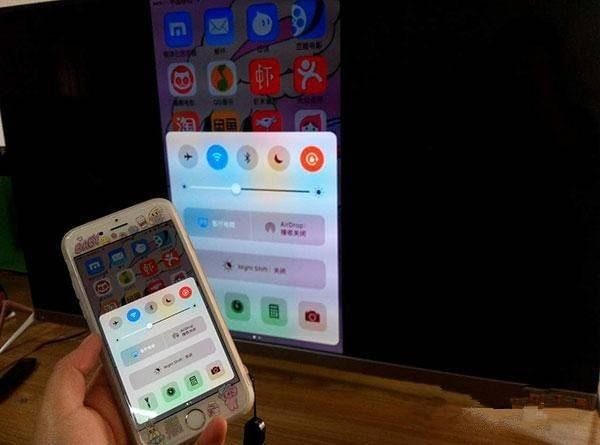
苹果应用引领新的上网速度革命,给您带来超快体验。
……